ይህ wikiHow በ Google ሰነዶች በኩል በእውቂያ መረጃ የተመን ሉህ እንዴት መፍጠር እንደሚችሉ ያስተምርዎታል። በሰነድ ውስጥ ባለው የተመን ሉህ ላይ ያለውን የእውቂያ መረጃ ወደ የመልዕክት ዝርዝር ለመለወጥ ፣ ከዚያ Gmail ን በመጠቀም ኢሜይሉን ለመላክ በ Google ሰነዶች ውስጥ የመልዕክት ውህደት ተጨማሪን መጠቀም ይችላሉ። ሆኖም ፣ ጂሜል በቀን (ከፍተኛ) 500 መልእክቶች የኢሜል ገደብ አለው።
ደረጃ
የ 4 ክፍል 1-“ገና ሌላ ደብዳቤ ይቀላቀላል” ተጨማሪን መጫን
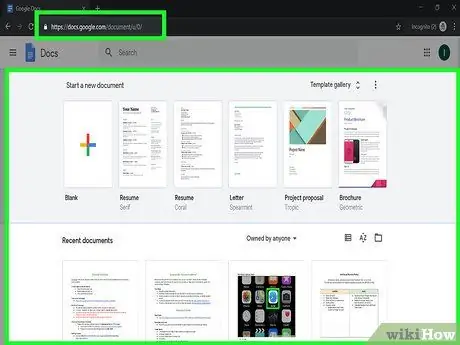
ደረጃ 1. በድር አሳሽ በኩል https://docs.google.com ን ይጎብኙ።
በእርስዎ ፒሲ ወይም ማክ ኮምፒተር ላይ ማንኛውንም አሳሽ መጠቀም ይችላሉ። አድራሻው የ Google ሰነዶች አገልግሎት የድር አድራሻ ነው።
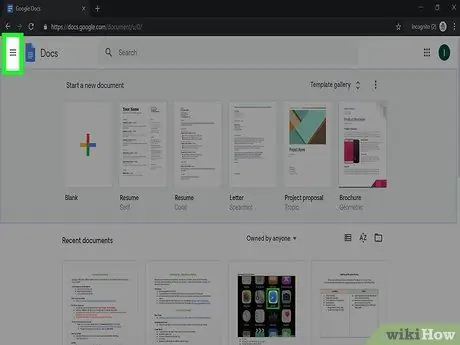
ደረጃ 2. ጠቅ ያድርጉ።
በገጹ የላይኛው ግራ ጥግ ላይ ሶስት አግድም መስመሮች ያሉት አዶ ነው። ከዚያ በኋላ ምናሌው በገጹ በግራ በኩል ይጫናል።
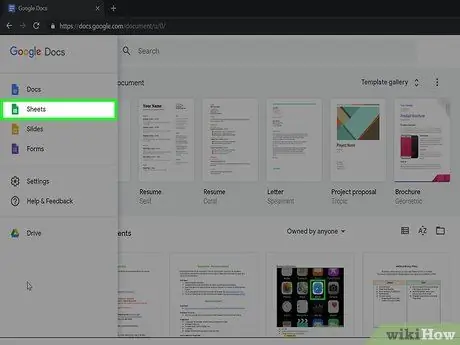
ደረጃ 3. ሉሆችን ጠቅ ያድርጉ።
የሶስት አግድም መስመሮች አዶን ጠቅ ሲያደርጉ ይህ አማራጭ በሚታየው ምናሌ ውስጥ ነው። ጠረጴዛ ካለው አረንጓዴ ወረቀት አዶ አጠገብ ማየት ይችላሉ። የተመን ሉህ በ Google ሰነዶች ውስጥ ይከፈታል።
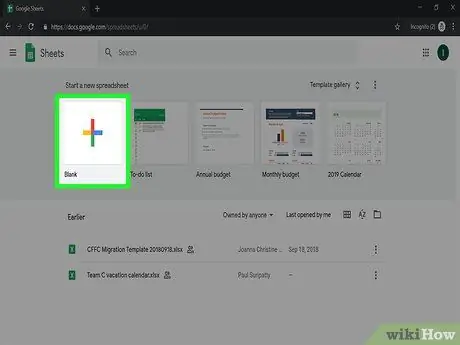
ደረጃ 4. ባዶ ጠቅ ያድርጉ።
ይህ አማራጭ በገጹ አናት ላይ በቀለማት ያሸበረቀ የመደመር ምልክት (“+”) አዶ ያለው የመጀመሪያው ሳጥን ነው። አዲስ የ Google ተመን ሉህ ሰነድ ይከፈታል።

ደረጃ 5. ተጨማሪዎችን ጠቅ ያድርጉ።
ይህ አማራጭ በጣቢያው አናት ላይ ባለው የምናሌ አሞሌ ውስጥ ነው። ተቆልቋይ ምናሌ ከዚያ በኋላ ይታያል።
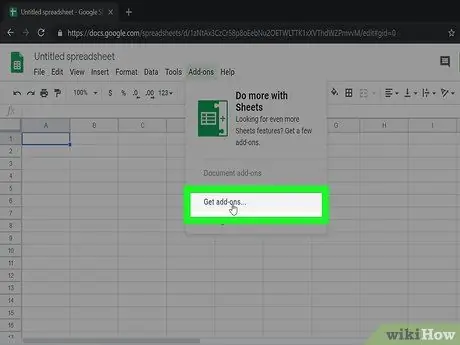
ደረጃ 6. ተጨማሪዎችን ያግኙ የሚለውን ጠቅ ያድርጉ።
ይህ አማራጭ በ "ማከያዎች" ስር በተቆልቋይ ምናሌ ውስጥ ነው። አዲስ መስኮት ይመጣል እና ተጨማሪዎችን ለመፈለግ እና ለመጫን ሊጠቀሙበት ይችላሉ።
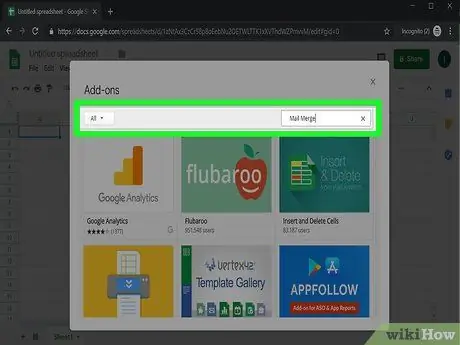
ደረጃ 7. በፍለጋ አሞሌው ውስጥ ሜይል ውህድን ይተይቡ እና Enter ን ይጫኑ።
በመስኮቱ በላይኛው ቀኝ ጥግ ላይ ነው። የደብዳቤ ውህደት ተጨማሪዎች ዝርዝር ይታያል።
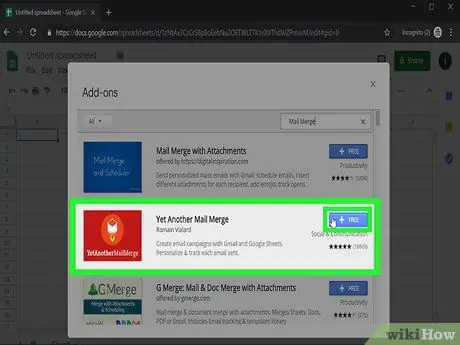
ደረጃ 8. ከ “ገና ሌላ ሜይል ውህደት” ቀጥሎ + ነፃ የሚለውን ጠቅ ያድርጉ።
ከተጨማሪው በስተቀኝ በኩል “ገና ሌላ ሜይል ውህደት” ተብሎ የሚጠራ ሰማያዊ ቁልፍ ነው። ይህ ተጨማሪ በሮኬት ስር በቀይ የፖስታ አዶ ምልክት ተደርጎበታል።
- የ “ገና ሌላ ደብዳቤ ውህደት” ነፃ ሥሪት በቀን ቢያንስ 50 መልእክቶችን እንዲልኩ ያስችልዎታል። የግል ጥቅል/ኮታ በዓመት በ 24 የአሜሪካ ዶላር (በግምት 350 ሺህ ሩፒያ) ዋጋ የሚቀርብ ሲሆን በቀን እስከ 400 የሚደርሱ መልዕክቶችን እንዲልኩ ያስችልዎታል።
- ሊጭኗቸው የሚችሏቸው ሌሎች የተለያዩ የደብዳቤ ውህደት ተጨማሪዎች አሉ። የትኛው ተጨማሪ እንደሚወዱት ለማየት የተለያዩ አማራጮችን ይሞክሩ።
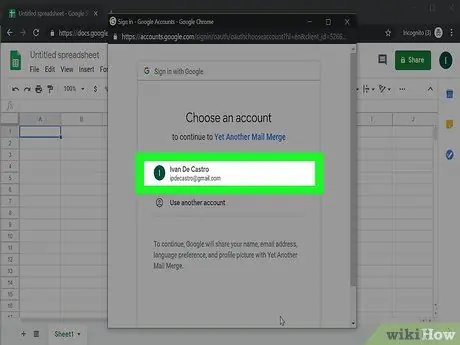
ደረጃ 9. ዋናውን የጉግል መለያ ይምረጡ።
ተጨማሪዎችን በሚያክሉበት ጊዜ በአሳሹ ውስጥ የተከማቹ የ Google መለያዎች ዝርዝር ይታያል። ተጨማሪውን እንዲሰጡበት የሚፈልጉትን የ Google መለያ ጠቅ ያድርጉ።
ሊጠቀሙበት የሚፈልጉትን መለያ ካላዩ “ጠቅ ያድርጉ” ሌላ መለያ ይጠቀሙ ”እና የመለያውን የኢሜል አድራሻ እና የይለፍ ቃል በመጠቀም ይግቡ።
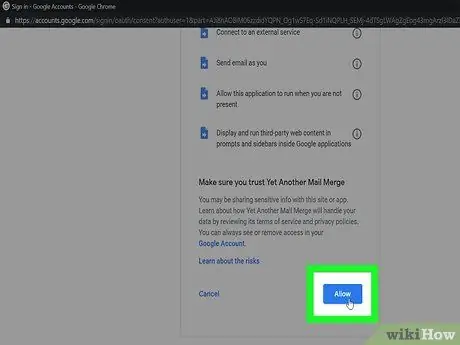
ደረጃ 10. ወደ ታች ይሸብልሉ እና ፍቀድ የሚለውን ጠቅ ያድርጉ።
በሚከፈተው መስኮት ውስጥ ከገጹ ታችኛው ክፍል ላይ ሰማያዊ አዝራር ነው።
ክፍል 2 ከ 4 ፦ ከእውቂያ መረጃ ጋር የተመን ሉህ መፍጠር
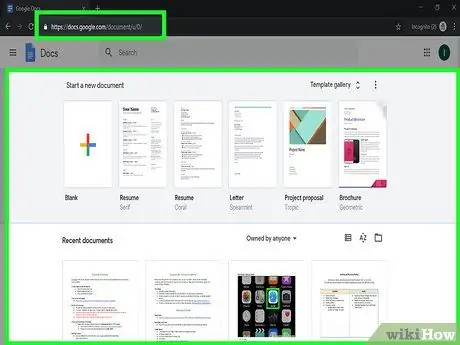
ደረጃ 1. በድር አሳሽ በኩል https://docs.google.com ን ይጎብኙ።
በእርስዎ ፒሲ ወይም ማክ ኮምፒተር ላይ ማንኛውንም አሳሽ መጠቀም ይችላሉ። አድራሻው የ Google ሰነዶች አገልግሎት የድር አድራሻ ነው።
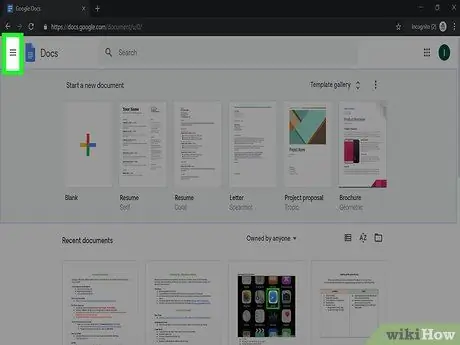
ደረጃ 2. ጠቅ ያድርጉ።
በገጹ የላይኛው ግራ ጥግ ላይ ሶስት አግድም መስመሮች ያሉት አዶ ነው። ከዚያ በኋላ ምናሌው ይታያል።
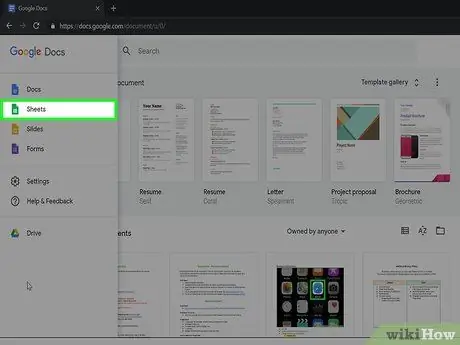
ደረጃ 3. ሉሆችን ጠቅ ያድርጉ።
የሶስት አግድም መስመሮች አዶን ጠቅ ሲያደርጉ ይህ አማራጭ በሚታየው ምናሌ ውስጥ ነው። ጠረጴዛ ካለው አረንጓዴ ወረቀት አዶ አጠገብ ማየት ይችላሉ። የተመን ሉህ በ Google ሰነዶች ውስጥ ይከፈታል።
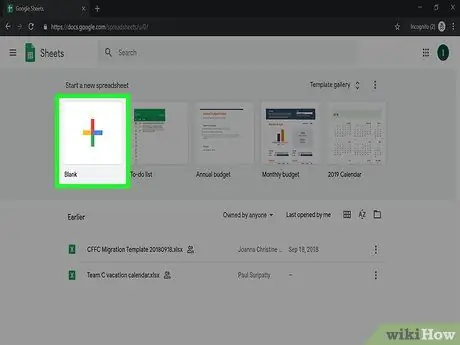
ደረጃ 4. ባዶ ጠቅ ያድርጉ።
ይህ አማራጭ በገጹ አናት ላይ በቀለማት ያሸበረቀ የመደመር ምልክት (“+”) አዶ ያለው የመጀመሪያው ሳጥን ነው። አዲስ የ Google ተመን ሉህ ሰነድ ይከፈታል።
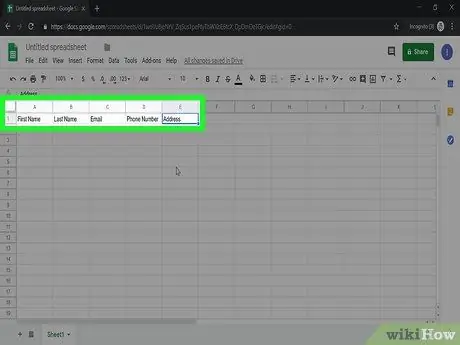
ደረጃ 5. ለእውቂያ መረጃ የራስጌ ክፍል ይፍጠሩ።
በእያንዳንዱ ሳጥን ውስጥ የእውቂያ መረጃ ራስጌዎችን ለመፍጠር ከተመን ሉህ በላይ የመጀመሪያውን ረድፍ ይጠቀሙ። ተይብ " የመጀመሪያ ስም"እና" የአያት ሥም ”የእውቂያውን የመጀመሪያ ስም እና የአባት ስም የያዘ አምድ ለመፍጠር በተከታዮቹ የመጀመሪያዎቹ ሁለት ሳጥኖች ውስጥ። ከዚያ በኋላ “ይተይቡ” የ ኢሜል አድራሻ የኢሜል አድራሻ አምድ ለመፍጠር በተመን ሉህ አናት ላይ በሚቀጥለው ሳጥን ውስጥ። እንዲሁም ለሚገኙ ሌሎች መረጃዎች ራስጌዎችን መፍጠር ይችላሉ ፣ ለምሳሌ “ ስልክ ቁጥር"እና" ከተማ"ወይም" አድራሻ ”.
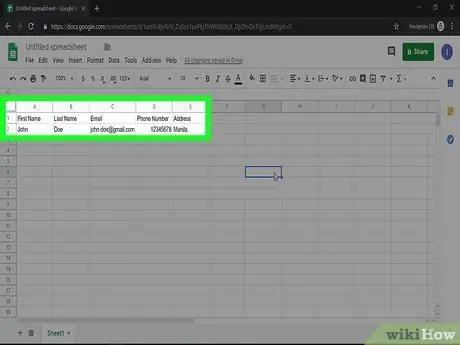
ደረጃ 6. የእውቂያ መረጃውን በአርዕስቱ ስር ወይም በተገቢው መስኮች ውስጥ ያስገቡ።
የእውቂያውን ስም ከ “የመጀመሪያ ስም” እና “የአባት ስም” ራስጌዎች በታች ባለው ሳጥን ውስጥ ይተይቡ። ከዚያ በኋላ የእውቂያውን የኢሜል አድራሻ በ “የኢሜል አድራሻ” ራስጌ ስር ያስገቡ። በተገቢው ርዕስ/ርዕስ ስር በመስክ ውስጥ ሌላ የእውቂያ መረጃ ያክሉ።
እንዲሁም ጠቅ በማድረግ የእውቂያ መረጃን ማስመጣት ይችላሉ ተጨማሪዎች "እና ይምረጡ" አሁንም ሌላ ደብዳቤ ማዋሃድ » ይምረጡ " እውቂያዎችን ያስመጡ "እና ጠቅ ያድርጉ" የጉግል እውቂያዎች "ወይም" ሌሎች CRMs » ከ “ቡድኖች” ቀጥሎ ያለውን ተቆልቋይ ምናሌ በመጠቀም የእውቂያ ቡድንን ይግለጹ ፣ ከዚያ “ጠቅ ያድርጉ” እውቂያዎችን ያስመጡ ”.
የ 4 ክፍል 3 የኢሜል አብነቶችን መፍጠር
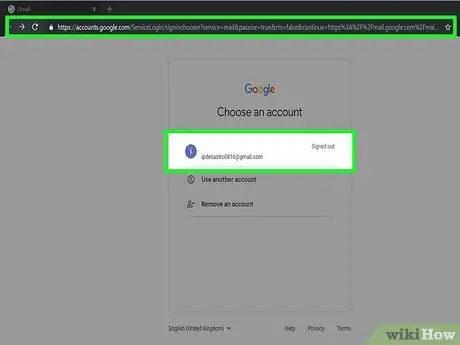
ደረጃ 1. በድር አሳሽ በኩል https://mail.google.com ን ይጎብኙ።
በእርስዎ ፒሲ ወይም ማክ ኮምፒተር ላይ ማንኛውንም አሳሽ መጠቀም ይችላሉ። ይህ አድራሻ የ Gmail ድር ጣቢያ አድራሻ ነው።
ወደ መለያዎ ካልገቡ ተፈላጊውን የ Gmail መለያ ጠቅ ያድርጉ ወይም “ይምረጡ” ሌላ መለያ ይጠቀሙ ”እና የመለያውን የኢሜል አድራሻ እና የይለፍ ቃል በመጠቀም ይግቡ።
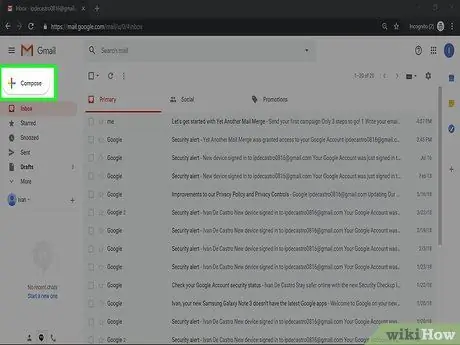
ደረጃ 2. ፃፍ የሚለውን ጠቅ ያድርጉ።
በጂሜል ድርጣቢያ በላይኛው ግራ ጥግ ላይ ነው። ይህ ነጭ አዝራር ባለቀለም የመደመር ምልክት (“+”) አለው።
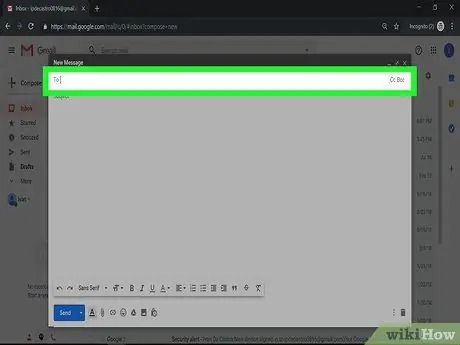
ደረጃ 3. "ተቀባዮች" መስክ ባዶውን ይተውት።
በዚህ መስክ ውስጥ ማንኛውንም ነገር ማስገባት አያስፈልግዎትም። ይህ መስክ በኋላ ላይ ከ “ገና ሌላ የመልዕክት ውህደት” ተጨማሪ መረጃ ይሞላል።
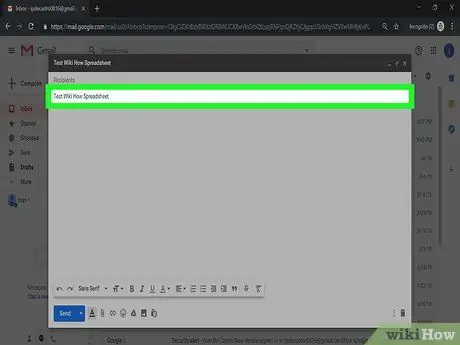
ደረጃ 4. የኢሜሉን ርዕስ/ርዕሰ ጉዳይ ያስገቡ።
የዕውቂያ ዝርዝሩን ከተመን ሉህ በመጠቀም ሊልኩት የሚፈልጉትን የኢሜል ርዕሰ ጉዳይ ለማስገባት “ርዕሰ ጉዳይ” መስኩን ይጠቀሙ።
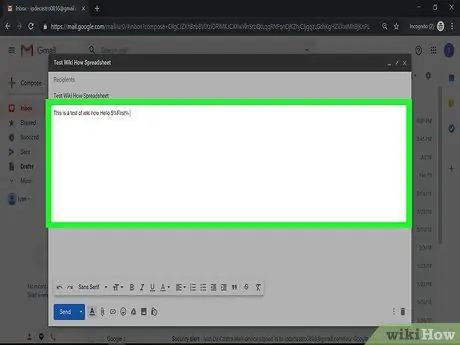
ደረጃ 5. መልእክት ውስጥ ያስገቡ።
ከተመን ሉህ ወደ እውቂያዎች ለመላክ የሚፈልጉትን መልእክት ያስገቡ። Gmail በየደቂቃው ወይም ከዚያ በኋላ ኢሜልዎን እንደ ረቂቅ በራስ -ሰር ያስቀምጣል።
$% [Head]% ን ወደ ኢሜል በመተየብ መረጃን ከተመን ሉህ ማምጣት ይችላሉ። ለምሳሌ ፣ ተቀባዩን በስማቸው ሰላምታ መስጠት ከፈለጉ ፣ ወደ መልዕክቱ ዋና አካል ሄሎ $% የመጀመሪያ ስም% ይተይቡ። የዕውቂያው የመጀመሪያ ስም መረጃ ከተመን ሉህ ሰርስሮ ወደ ኢሜሉ ይጨመራል።
የ 4 ክፍል 4 - የመልእክት ዝርዝር ለመፍጠር ሌሎች የደብዳቤ ውህደትን ባህሪዎች በመጠቀም
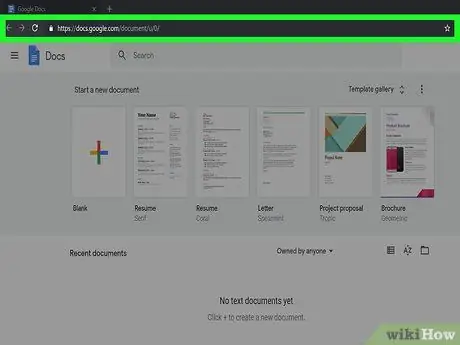
ደረጃ 1. በድር አሳሽ በኩል https://docs.google.com ን ይጎብኙ።
በእርስዎ ፒሲ ወይም ማክ ኮምፒተር ላይ ማንኛውንም አሳሽ መጠቀም ይችላሉ። አድራሻው የ Google ሰነዶች አገልግሎት የድር አድራሻ ነው።
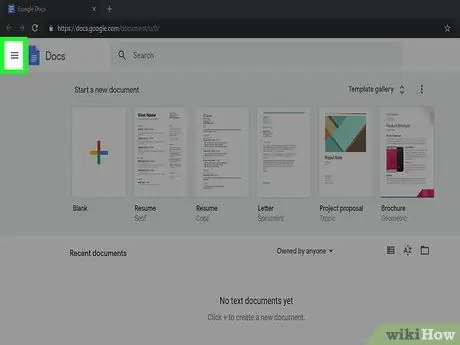
ደረጃ 2. ጠቅ ያድርጉ።
በገጹ የላይኛው ግራ ጥግ ላይ ሶስት አግድም መስመሮች ያሉት አዶ ነው። ከዚያ በኋላ ምናሌው ይታያል።
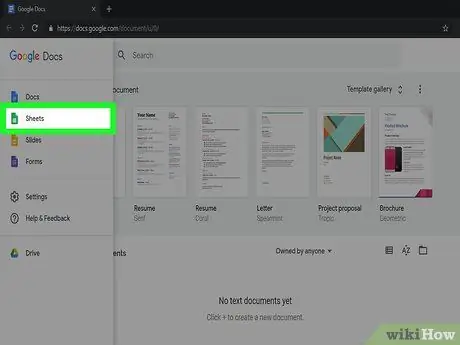
ደረጃ 3. ሉሆችን ጠቅ ያድርጉ።
የሶስት አግድም መስመሮች አዶን ጠቅ ሲያደርጉ ይህ አማራጭ በሚታየው ምናሌ ውስጥ ነው። ጠረጴዛ ካለው አረንጓዴ ወረቀት አዶ አጠገብ ማየት ይችላሉ። የተመን ሉህ በ Google ሰነዶች ውስጥ ይከፈታል።
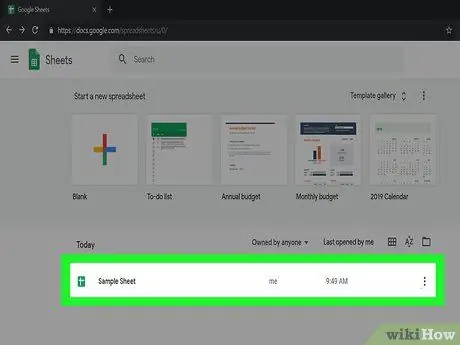
ደረጃ 4. የእውቂያ መረጃውን የያዘውን የተመን ሉህ ጠቅ ያድርጉ።
የተመን ሉህ ለመክፈት በተመን ሉህ ዝርዝር ውስጥ ያለውን ሰነድ ጠቅ ያድርጉ።
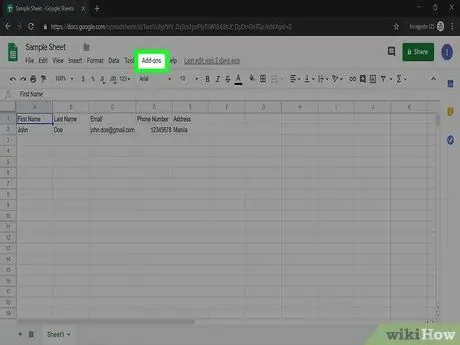
ደረጃ 5. ተጨማሪዎችን ጠቅ ያድርጉ።
ይህ አማራጭ በድር ገጹ አናት ላይ ባለው የምናሌ አሞሌ ውስጥ ነው።
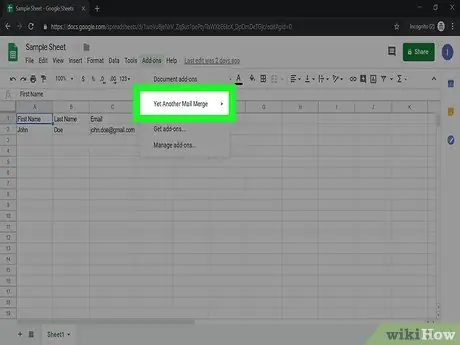
ደረጃ 6. አሁንም ሌላ የመልዕክት ውህደት ጠቅ ያድርጉ።
ለ “ገና ሌላ ሜይል ውህደት” ተጨማሪው ንዑስ ምናሌ ይከፈታል።
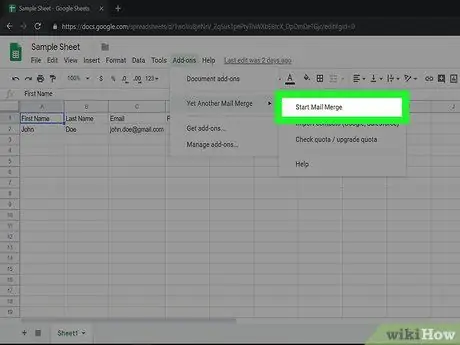
ደረጃ 7. ጀምር ሜይል ውህድን ጠቅ ያድርጉ።
በ “ገና ሌላ መልዕክት አዋህድ” ንዑስ ምናሌ አናት ላይ ነው።
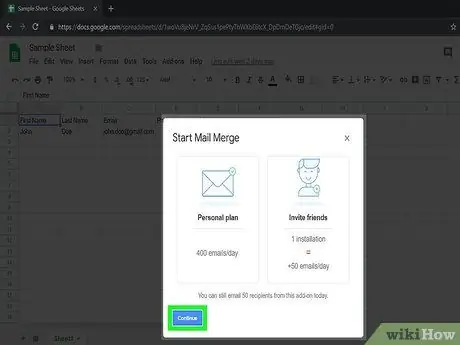
ደረጃ 8. ቀጥልን ጠቅ ያድርጉ።
በመስኮቱ አናት ላይ ፣ በገጹ መሃል ላይ ሰማያዊ አዝራር ነው። “አሁንም ሌላ የመልዕክት ውህደት” የሚለውን ነፃ ሥሪት በመጠቀም በቀን እስከ 50 ኢሜይሎችን መላክ እንደሚችሉ የሚገልጽ ብቅ-ባይ መስኮት ይመጣል። ሆኖም ፣ የግል ዕቅዱ/ኮታ በዓመት በ 24 የአሜሪካ ዶላር (በግምት 350 ሺህ ሩፒያ) ዋጋ የሚቀርብ ሲሆን በቀን ከፍተኛውን 400 ኢሜይሎችን እንዲልኩ ያስችልዎታል።
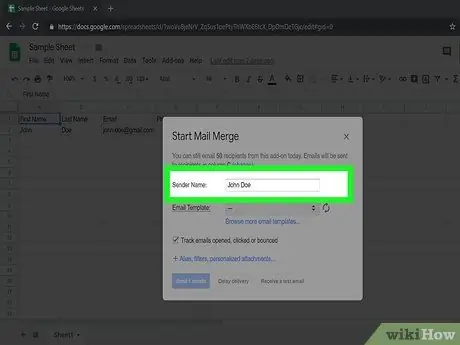
ደረጃ 9. ስምዎን ይተይቡ።
ስምዎን ለማስገባት ከ “ላኪ ስም” ቀጥሎ ያለውን መስክ ይጠቀሙ።
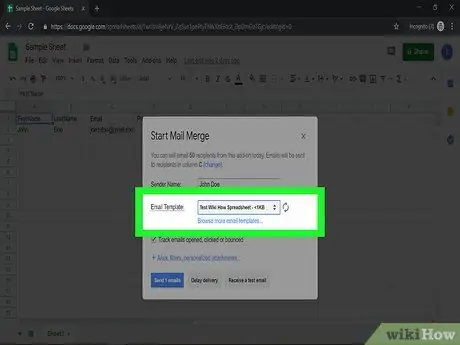
ደረጃ 10. አስቀድሞ የተፈጠረውን የኢሜል አብነት ይምረጡ።
ከ “የኢሜል አብነቶች” ቀጥሎ ያለውን ተቆልቋይ ምናሌ ጠቅ ያድርጉ እና በአብነቶች ዝርዝር ውስጥ በጂሜል ውስጥ ለደብዳቤ የተፈጠረ የኢሜል አብነት ይምረጡ።
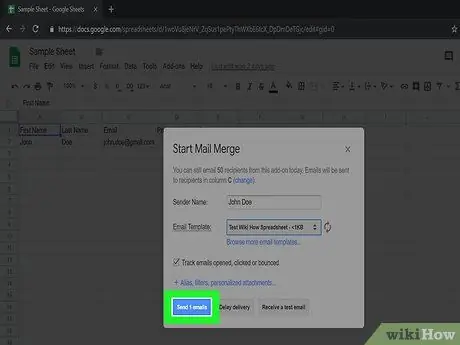
ደረጃ 11. # ኢሜሎችን ላክ የሚለውን ጠቅ ያድርጉ።
በመስኮቱ ታችኛው ግራ ጥግ ላይ ሰማያዊ አዝራር ነው። እርስዎ በመረጡት የኢሜል አብነት በመጠቀም በ “ኢሜል” ርዕስ ስር ለሁሉም የኢሜል አድራሻዎች ይላካሉ። በገጹ በስተቀኝ በኩል የመከታተያ ሪፖርቱን ማየት ይችላሉ።
- በ “ኢሜይሎች ላክ” ቁልፍ ላይ የ “#” ምልክት እርስዎ የሚላኩትን የኢሜይሎች ብዛት ያሳያል።
- ጠቅ ያድርጉ የሙከራ ኢሜል ይቀበሉ በተመን ሉህ ላይ ላሉት ሁሉ ከመላክዎ በፊት ለራስዎ የሙከራ ኢሜል ለመላክ።







